Pe vremuri, majoritatea persoanelor care dețineau un computer aveau doar unul în toată casa. Dacă aveau și o imprimantă, aceasta era atașată la acel computer. Dacă doriți să imprimați ceva, va trebui să aduceți acele fișiere pe acel computer local.
Acum, fiecare gospodărie este plină de dispozitive în rețea, care au toate capacitatea de a imprima. Asta înseamnă că devine practic și incomod pentru toată lumea să acceseze imprimanta atunci când este necesar.

Cele mai multe imprimante noi acestea zilele oferă o conexiune Wifi, dar ce se întâmplă dacă aveți o imprimantă cu fir fără WiFi? Nu trebuie să ieșiți și să cumpărați o imprimantă complet nouă. Deoarece (în funcție de hardware-ul pe care îl aveți) există o modalitate de a face practic orice imprimantă cu fir fără fir.
1. Obțineți un adaptor wireless pentru modelele acceptate
Aceasta este cea mai evidentă, dar posibil cea mai scumpă opțiune. Mulți producători de imprimante vând un adaptor wireless sau un modul care poate actualiza imprimanta dvs. cu fir curentă la una care poate utiliza WiFi sau poate Bluetooth.
Deci, primul lucru pe care trebuie să-l faceți este să verificați dacă există un adaptor wireless oficial (sau terță parte compatibil) pentru imprimanta dvs. Nu trebuie neapărat să îl cumpărați imediat, ci să evaluați prețul cerut în timp ce evaluați celelalte opțiuni de pe masă.

De asemenea, rețineți că în principal modelele mai vechi de imprimante au încă această opțiune, deci există șanse mari ca un adaptor oficial care funcționează cu Windows modern să nu existe probabil pentru imprimanta dvs. dacă l-ați cumpărat recent.
2. Conectați-l la un router prin USB
Verificați partea din spate a routerului dvs. de internet. Are un port USB? Multe routere pot acționa acum ca un Gazdă USB. În majoritatea cazurilor, asta înseamnă că puteți conecta o unitate USB externă, iar routerul o va oferi ca stocare atașată la rețea la dispozitivele din rețea. Astfel de routere au, de obicei, și capacitatea de a funcționa ca servere de imprimare fără fir.

Aceasta înseamnă că puteți conectați imprimanta la acel port USB, dar cel mai probabil va trebui să deschideți pagina de setări a routerului și să comutați portul USB din stocarea în masă pentru a imprima sarcinile serverului. Consultați routerul dvs. specific despre cum să faceți acest lucru. Dacă doriți funcționalitatea de stocare în masă NAS, un dezavantaj al acestei metode ar putea fi faptul că routerul dvs. nu le poate face pe ambele în același timp.
3. Conectați-l la un router prin Ethernet
Chiar dacă imprimanta dvs. nu are WiFi, este posibil să aibă un port Ethernet. În acest caz, îl puteți conecta cu un cablu prin oricare dintre porturile Ethernet deschise din spatele routerului. Dacă utilizați un powerline Ethernet extender, puteți conecta imprimanta la routerul dvs. practic de oriunde în casa dvs.

Rețineți că cel mai probabil va trebui să configurați imprimanta să funcționeze corect prin Ethernet. Acesta ar putea fi ceva ce puteți face pe imprimanta însăși folosind ecranul și butoanele acesteia. Alternativ, poate fi necesar să îl configurați utilizând software-ul de pe computerul dvs. și o conexiune USB sau, probabil, conectându-vă la imprimantă prin rețea.
4. Partajați-vă imprimanta printr-un computer
Majoritatea sistemelor de operare, inclusiv Windows, vă permit să partajați o imprimantă conectată la computer cu alte dispozitive din rețea. În această situație, computerul care are imprimanta atașată acționează ca un server de imprimare, în plus față de orice altceva.
Presupunând că imprimanta dvs. este conectată la computer și funcționează, nu este greu să o distribuiți :
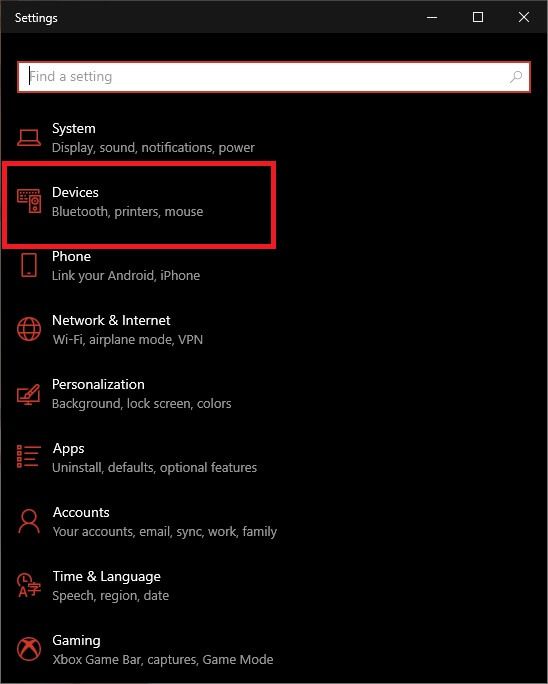

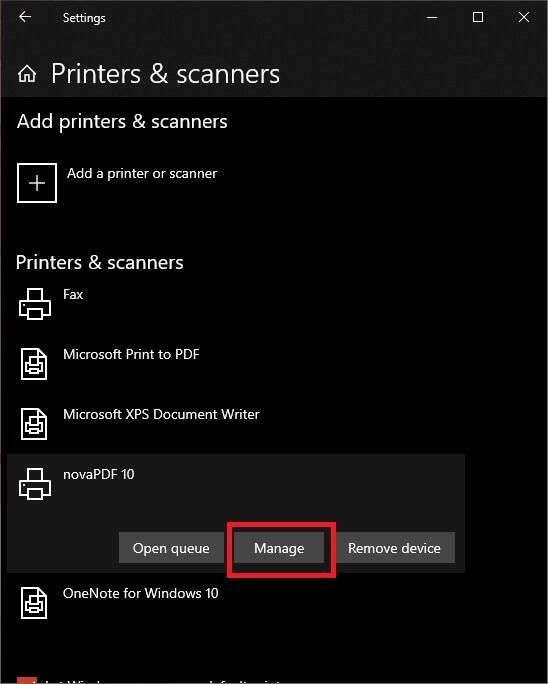
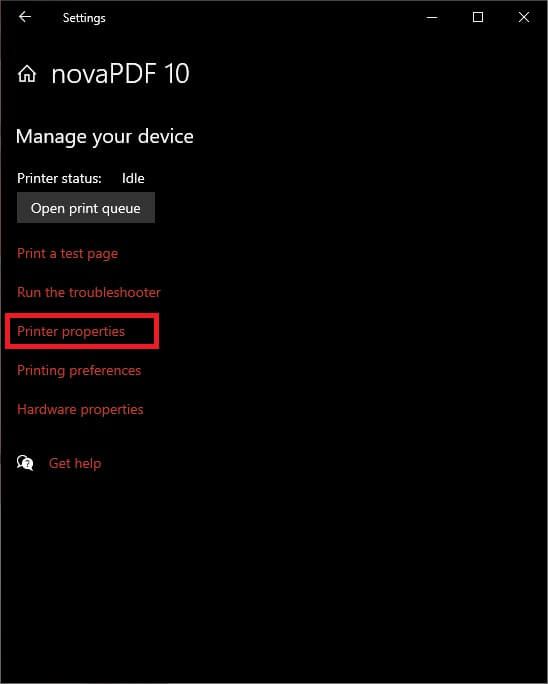
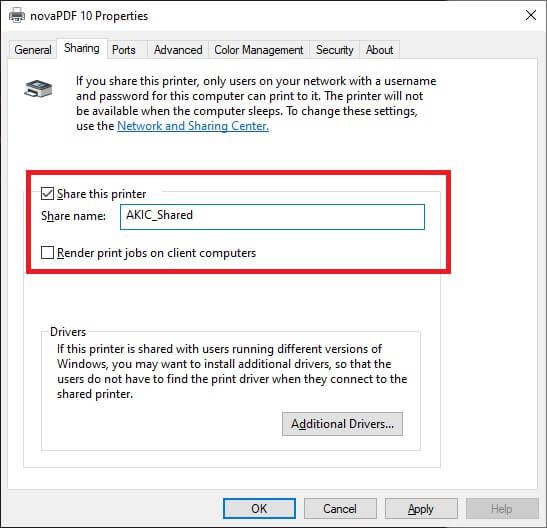
Dacă doriți, puteți schimba și numele partajării imprimantei în acest moment. Acesta este numele pe care toți ceilalți îl văd atunci când caută o imprimantă de rețea de utilizat.
Acesta este probabil cel mai rapid și mai ieftin mod de a face o imprimantă cu fir fără fir, dar are dezavantaje semnificative. În primul rând, computerul dvs. trebuie să rămână pornit tot timpul, altfel imprimanta nu va fi disponibilă. Aceasta nu este cea mai eficientă soluție energetică, dacă vă pasă de acel aspect al lucrurilor.
-calculează computerele, gestionarea solicitărilor de tipărire poate afecta, de asemenea, performanța acelui computer, ceea ce ar putea să nu fie ceea ce vrei să se întâmple în mijlocul altceva.
5. Utilizați un adaptor Ethernet la WiFi

Dacă aveți o imprimantă cu un port Ethernet și nu doriți să utilizați metoda adaptorului powerline, puteți utiliza un adaptor Ethernet la WiFi. Singura problemă aici este că va trebui să conectați mai întâi imprimanta la un computer pentru a vă asigura că toate setările de rețea sunt corecte înainte de a utiliza adaptorul WiFi.
6. Utilizați un dispozitiv dedicat serverului de imprimare
Dacă niciuna dintre soluțiile de mai sus nu funcționează sau pur și simplu nu vi se potrivește, există o soluție relativ accesibilă și de încredere. Puteți cumpăra pur și simplu o cutie dedicată serverului de imprimare. Aceasta este o cutie mică cu o conexiune USB pe o parte și un port Ethernet pe cealaltă. În interior este un mic computer dedicat care are singura sarcină de a accepta lucrări de imprimare în rețea și apoi de a le preda imprimantei.

Deși acest lucru înseamnă că imprimanta dvs. trebuie să fie conectată la router prin Ethernet, permite instantaneu tuturor dispozitivelor de rețea să partajeze acea imprimantă. Serverul de imprimare dedicat folosește foarte puțină energie electrică și este întotdeauna disponibil.
Există și dispozitive dedicate pentru serverele de imprimare fără fir, dar acestea tind să coste puțin mai mult decât varietatea exclusiv Ethernet. Așadar, va trebui să decideți dacă merită câțiva dolari suplimentari.
Get Inked!
Aceasta acoperă aproape orice mod în care ne putem gândi pentru a face o imprimantă cu fir fără fir, astfel încât pe care îl puteți imprima de pe aproape orice gadget modern. Dacă am ratat una sau ați venit cu o nouă soluție creativă, asigurați-vă că o împărtășiți cu toată lumea în comentariile de mai jos.